GoogleChromeは時々 ファイルのダウンロードと保存に失敗する インターネットから。 その場合、画面にさまざまなエラーコードが表示されることがあります。 そのようなエラーの1つはこれです: ダウンロードに失敗しました–システムがビジーです.
このエラーは、ブラウザがファイルをマシンに保存できなかったことを示しています。 このページを表示している場合は、おそらくこのエラーを取り除くための解決策を探しています。
Chromeで「システムビジー」ダウンロードエラーを修正する方法
再試行する
これが一時的な不具合である場合は、ダウンロードをキャンセルして再試行してください。 ブラウザを更新するか、ブラウザを閉じて再起動します。 たぶん、そのグリッチはもうなくなっています。 Chromeがファイルをダウンロードできるかどうかを確認します。
リンクを名前を付けて保存
ダウンロードを強制する簡単な方法の1つは、 リンクを名前を付けて保存 オプション。 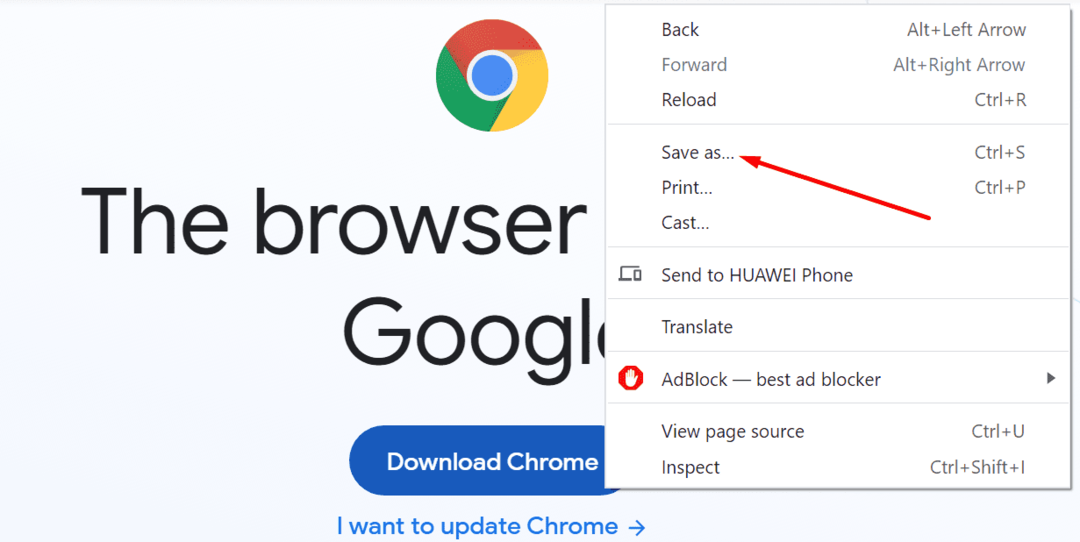
[ダウンロード]オプションをクリックするか、ファイルリンクを直接クリックする代わりに、右クリックします。 を選択 名前を付けて保存 コンテキストメニューのオプション。 この簡単な回避策でダウンロードの問題が解決したかどうかを確認してください。
ダウンロード場所を変更する
エラーが続く場合は、ダウンロード場所を変更してみてください。 たとえば、ダウンロードフォルダにあるファイルをダウンロードしようとしている場合は、代わりにデスクトップにダウンロードしてください。
拡張機能を無効にする
拡張機能がダウンロードプロセスに干渉していないことを確認してください。 のようないくつかの拡張機能 広告ブロッカー と プライバシー拡張機能、多くの場合、アクセスしているWebページのスクリプトに干渉します。 これにより、ダウンロードの問題が発生する可能性もあります。
- ブラウザメニューをクリックして、 その他のツール.
- 次に、をクリックします 拡張機能.
- スライダーを使用して、すべての拡張機能をオフにします。

ちなみに、疑わしい拡張機能に気付いた場合は、それらを完全に削除してください。
キャッシュをクリアする
キャッシュによってダウンロードがブロックされる場合もあります。 キャッシュデータをクリアする、ブラウザを再起動して再試行してください。
- ブラウザメニューをクリックして、 歴史.
- 選択する 歴史 また。
- 次に、をクリックします 閲覧履歴データの消去.

- 時間範囲を選択し、 閲覧履歴 と キャッシュされた画像とファイル チェックボックス。
- Chromeを閉じて再起動します。
また、ブラウザメニューに戻り、[ ヘルプ. クリック GoogleChromeについて 新しいバージョンのブラウザが利用可能かどうかを確認します。 インストールしてブラウザを再起動してください。

Chromeをリセットまたは再インストールする
それでもファイルをダウンロードできない場合は、ブラウザをリセットしてみてください。 に移動 設定 ‘と入力しますリセット‘検索バーに表示されます。 次に、をクリックします 設定を元のデフォルトに復元します.

Chromeを再起動します。 問題が解決しない場合は、コントロールパネルを開き、[ プログラムと機能 を選択します プログラムをアンインストールする. Chromeを選択し、 アンインストール ボタン。 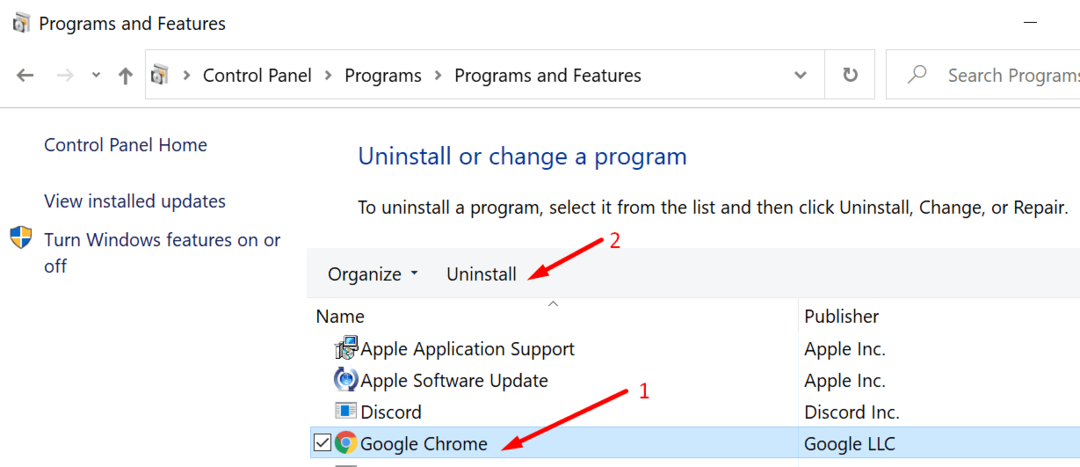
コンピュータを再起動してください。 次に、 GoogleChromeの公式ウェブサイト ブラウザを再度ダウンロードします。
何も機能しない場合は、別のブラウザを使用して問題のあるファイルをダウンロードしてみてください。